Hello 各位好,我是小豪。
这几天在搞知乎,回答上传 Gif 图的时候,有几次遇到 Gif 尺寸过大、需要重新上传的提示。

这个问题,让我不得不去寻找一些可以缩小 Gif 图片尺寸的工具,在此也和大家分享一下,希望能帮到有类似需求的朋友。
Gif Brewery
Gif Brewery,苹果电脑上一款付费的 Gif 录制工具,可以用来录制 Gif,也可以缩小 Gif 图片尺寸。
点击第一个按钮「Open Video」,这个按钮的表面意思是打开视频,但其实也可以打开 Gif。

打开需要调整尺寸的 Gif 图后,点击左上角的按钮「Resize」。
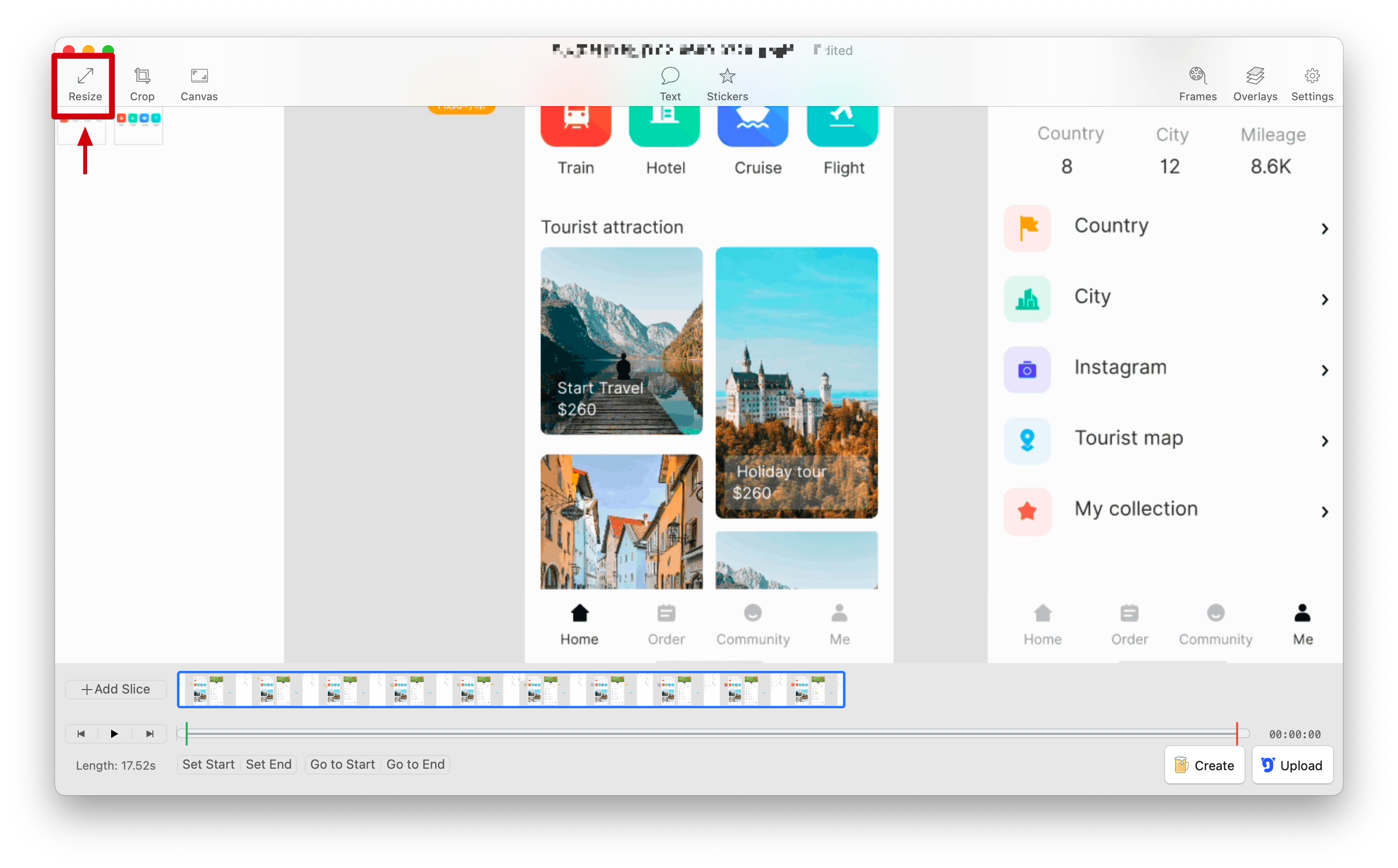
中间会弹出一个小窗口,向左👈拖拽顶部的 Scale 滑钮,就可以在保持 Gif 长宽比不变的情况下,缩小 Gif 图片的尺寸。
我一般是把 Gif 的宽度缩小到 1000-1200px 之间的任意数字,供参考,你可以按需自行调整。
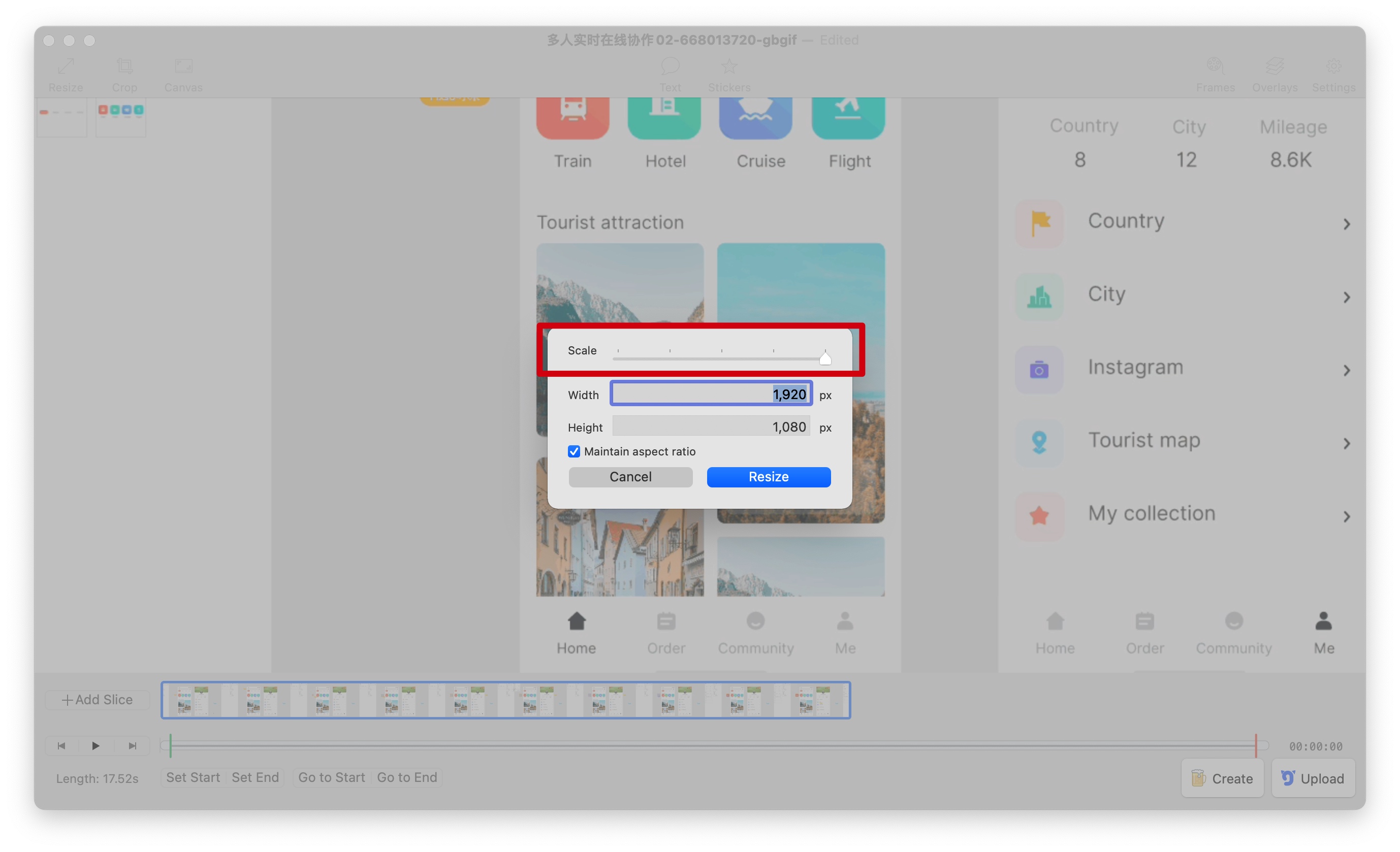
docsmall
docsmall,是一个在线的图片、Gif 和 PDF 压缩工具。
工具本身是免费的,但有一个限制,上传的图片和 Gif 大小不能超过 25 MB,超过就无法使用这个工具了。
上传 Gif 图后,调整「缩放比例」,下方会显示调整前后的 Gif 图片尺寸。

EZGif
如果你的 Gif 图片体积介于 25-50 MB 之间,可以使用另外一个在线工具——EZGif。
这个工具也提供了非常多的功能,例如视频转 Gif、重新调整 Gif 尺寸、旋转、裁剪、添加文字等等。
这里只需要用到调整 Gif 图片尺寸,点击 Resize 选项卡。
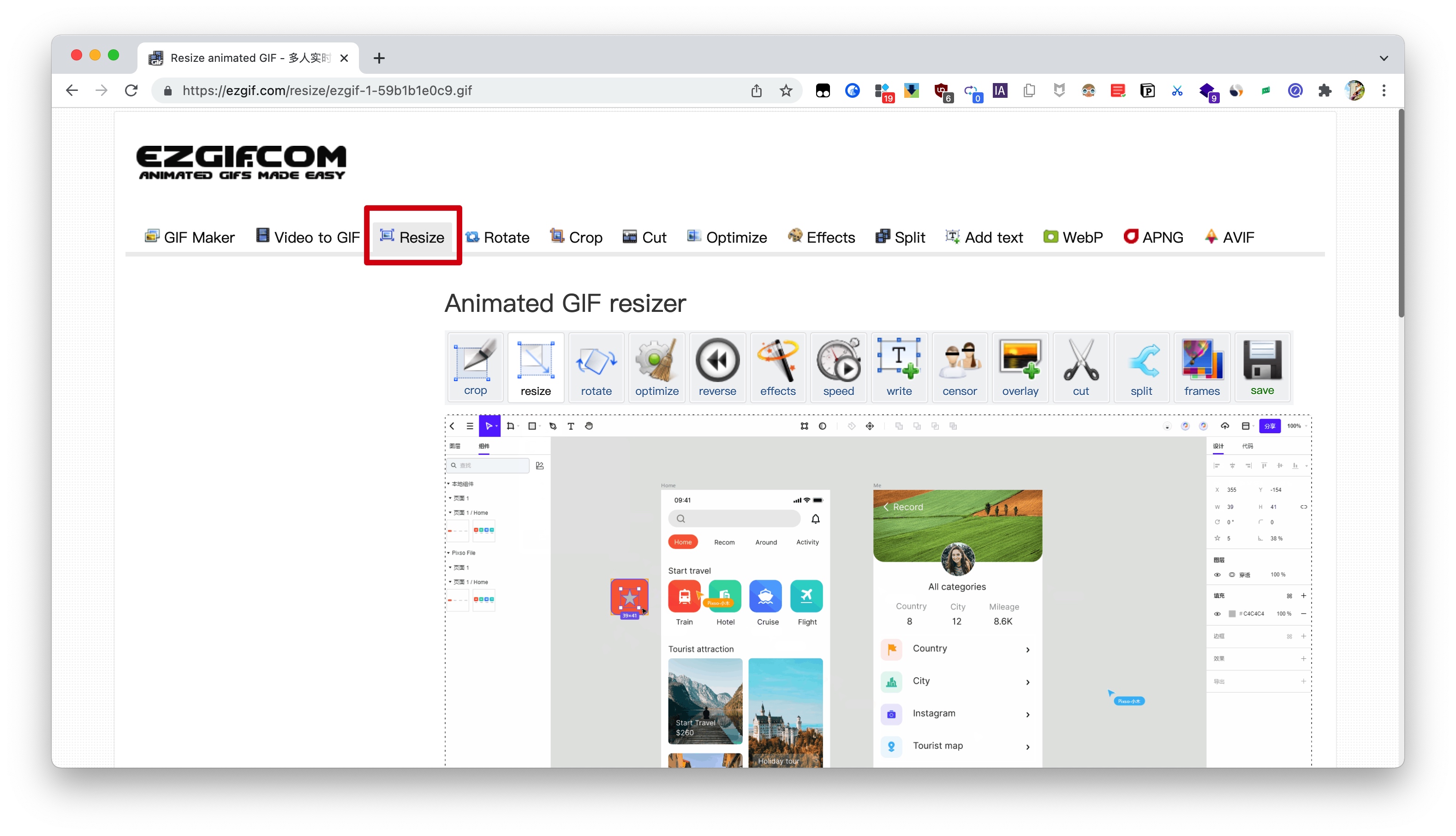
上传 Gif 图片之后,在下方的 Width 输入调整后想得到的 Gif 图片宽度,只设定宽度就好,高度会自适应变化,无需手动设置。

之后点击下方的蓝色按钮「Resize image」,稍等一会,滑动到蓝色按钮下方,就可以看到压缩后的 Gif 图片了。
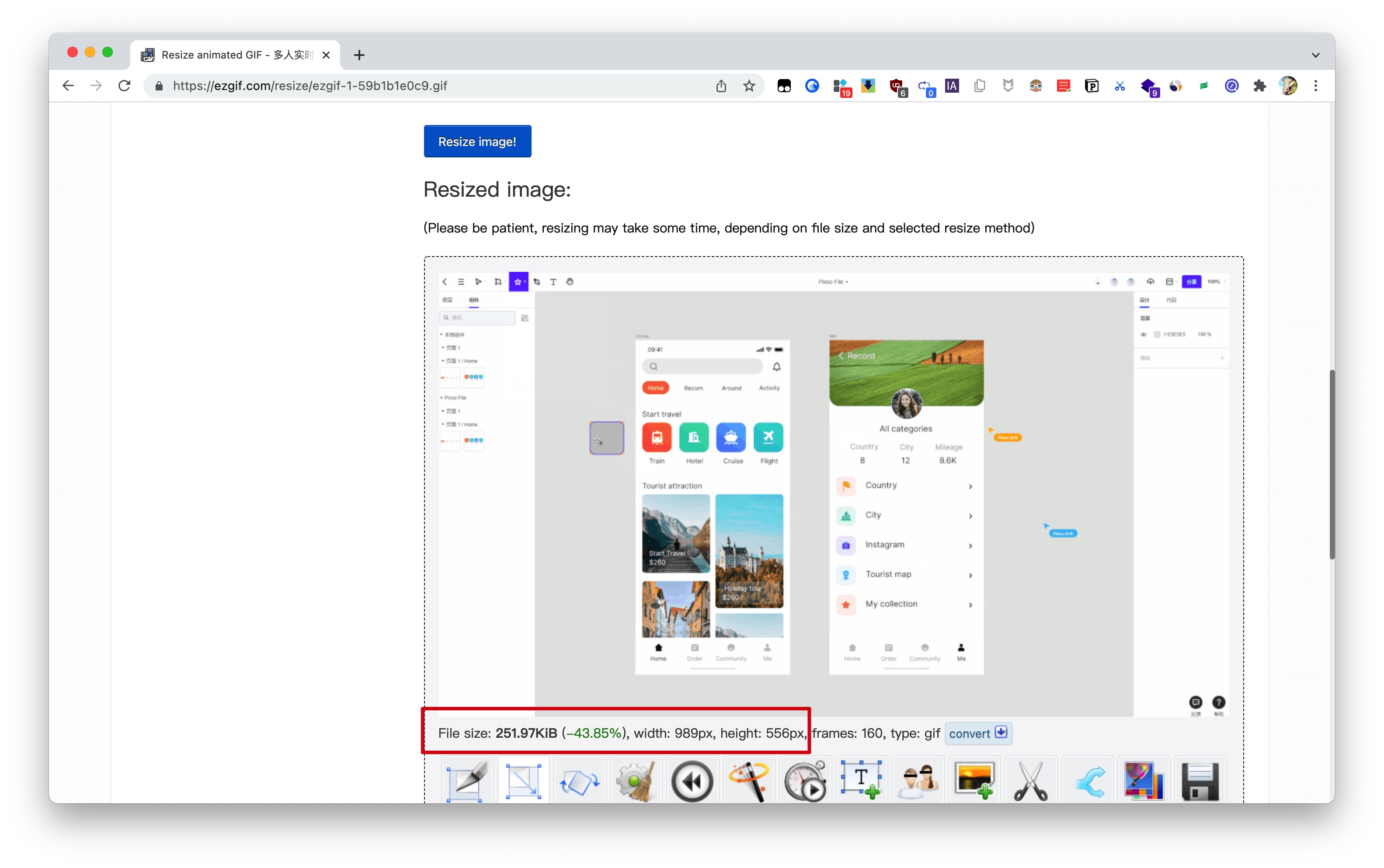
Photoshop
最后,如果以上的工具都无法满足你的需求,那只能祭出压箱底的工具了——无所不能的 Photoshop。
直接用 Photoshop 打开待压缩的 Gif 图,接着点击左上角的「文件 >> 导出 >> 存储为 Web 所用格式(旧版)」。
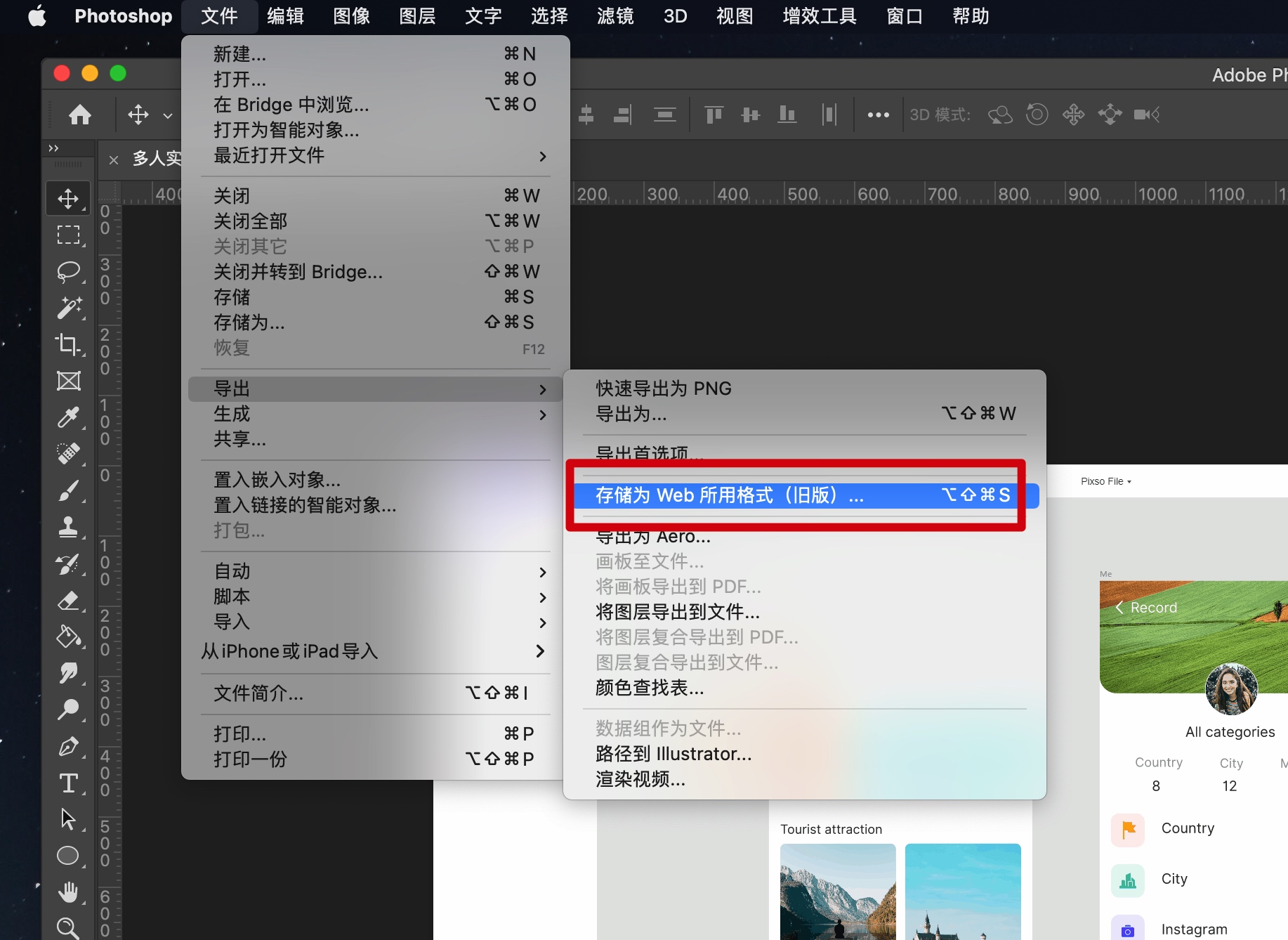
在打开的小窗口右下角,可以看到图像大小的选项,直接输入目标尺寸,就可以缩小 Gif 图了。
调整 Gif 图片尺寸的同时,如果还想进一步压缩 Gif 的大小,可以调整面板中的「颜色」和「品质」参数,这里就不细讲了。

以上,就是本次想和你分享的内容。
如果对你也有帮助的话,别忘了点击下方的点赞、在看和分享按钮,你的小小支持,是我持续更新的最大动力,我们下次再见。

